
Excelソルバーでシミュレーションする
Excelソルバーとは
制約条件を考慮したうえでの最適な意思決定を行うための機能です。
つまり、工場の労働時間が限られていたり、機械の運転時間が限られているのが通常ですよね。そのことを無視して、売上計画などをつくっても初めから達成不可能な数字になってしまいます。
そのため、制約条件を加味して例えば最大売上高とか最大達成可能な利益をシミュレーションするのがソルバーです。
具体的に簡単な設例を元にソルバーの使い方を観てきましょう
ソルバーの設例
次のようにA社はx製品とy製品とがあり、この2つの製品の利益を最大化するときの2つのそれぞれの売上数量を求めたいとしましょう。
作業時間は5000時間、機械運転時間は3,000時間という制約があります。

ここでソルバーの設定をしますと、次のようになります。
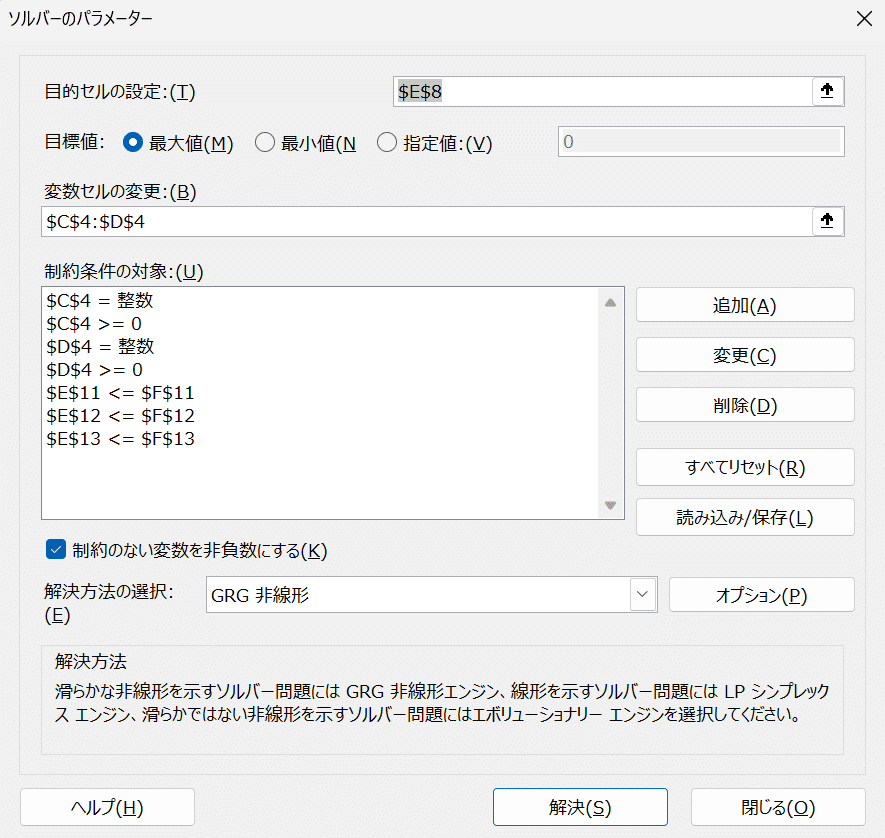
なにか、数式をみると頭が痛くなりそうですが、やっていることは単純で次のことです。
・2つの製品の販売量合計は13,000個まで
・2つの製品にかかる作業時間合計は5.000時間まで
・2つの製品にかかる機械運転時間は3.000時間まで
・2角製品の販売数量は整数であり、かつ、0以上
そして、設定が完了したならば、「解決」をクリックします。
そうすると、次のような画面になり、作業時間がちょうど制約条件に該当するまで販売数量が最大化され、利益も最大化されたことがわかります。

複数のシナリオを作成する
上記のソルバーの設定画面に「シナリオの保存」というボタンがあります。ここで複数のシナリオを設定すると面白いですよ。例えば現状のシナリオに加えて、
・100万円人件費を増加し、労働時間を増加する人的投資シナリオ
・100万円設備投資を増加し機械の運転時間を増加させる設備投資シナリオ
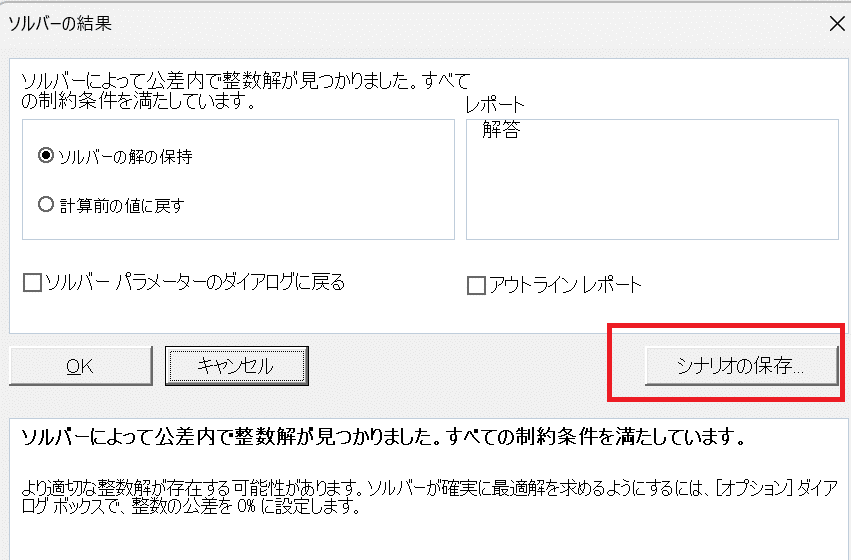
そうして3つのシナリオを設定しますと、Excelの【データ】⇒【What-IF分析】から「シナリオの登録と管理」を開くと、つぎのような3つのシナリオが設定されているのがわかります。

3つのシナリオのそれぞれを選択し、「表示」をクリックしますと、それぞれのシナリオごとの利益が表示されます。
ここらのあたりの操作は動画の方がわかりやすいですので、Youtube動画をご覧頂ければと思います。
Youtube動画の中で、ソルバー設定の方法も説明してます。
以上、よろしくお願いします。最後まで読んで頂きどうもありがとうました。
